iPhone을 iCloud에 백업하는 것이 데이터를 안전하게 보호하는 가장 좋은 방법입니다. 휴대전화에 문제가 발생하더라도 데이터를 항상 복구할 수 있으므로 항상 안심할 수 있습니다.
어떤 날보다 세계 백업의 날 그러면 iPhone용 iCloud 백업을 설정하고 활성화하려면? iCloud 백업에 수반되는 사항과 시작 방법을 알아보려면 가이드를 읽어보세요.
iCloud 백업에는 무엇이 포함됩니까?

사진: 애플
iCloud 백업은 iPhone의 모든 중요한 데이터를 Apple의 iCloud 서버에 포괄적으로 백업합니다. 여기에는 iPhone에 설치된 모든 앱, 기기 설정, 홈 화면 설정, 벨소리, iCloud 키체인 및 다양한 Apple 서비스의 구매 내역에 대한 데이터가 포함됩니다. iPhone과 페어링된 Apple Watch가 있는 경우 해당 콘텐츠 및 설정도 프로세스의 일부로 백업됩니다.
Apple은 이미 iMessage 채팅을 백업합니다. 음성 메모 및 건강 데이터를 iCloud에. 따라서 iCloud 백업을 사용하지 않더라도 걱정할 필요가 없습니다. iPhone에 설치된 타사 앱 데이터도 iCloud에 백업됩니다. 당신은 항상 할 수 있습니다 iPhone이 iCloud에 백업하는 항목 제어.
그러나 iCloud가 절대 백업하지 않는 데이터가 여전히 있습니다.
- 애플 메일 데이터
- Apple Pay 설정 및 데이터
- Face ID 또는 Touch ID 설정
- 애플 뮤직 라이브러리
- 앱 스토어 콘텐츠
가장 중요한 것은 iCloud 백업 하지 않습니다 휴대 전화에 저장된 사진과 비디오를 포함하십시오. 이를 위해 설정하고 사용해야 합니다. iCloud 사진 당신의 아이폰에.
Apple은 모든 iCloud 계정에 5GB의 무료 저장 공간만 제공합니다. 이것은 장치 및 사진 백업 모두에 충분하지 않을 수 있습니다. 그래서, 고려 iPhone의 여유 공간 확보 iCloud 백업을 생성하기 전에. 그렇지 않고 지불을 꺼리지 않는다면 iCloud 계정에 최대 2TB의 저장 공간을 확보하여 가족과 공유할 수 있습니다.
iPhone을 iCloud에 백업하는 방법
iCloud 백업을 만들 준비가 되셨습니까? 먼저 프로세스를 시작하기 전에 iPhone이 Wi-Fi 네트워크에 연결되어 있고 배터리 충전량이 50% 이상인지 확인하십시오. 그런 다음 다음 단계를 따르십시오.
- 열기 설정 iPhone의 앱.
- 상단에서 이름을 탭한 다음 아이클라우드.
- 선택하다 아이클라우드 백업.
- 활성화 이 iPhone 백업 비녀장.
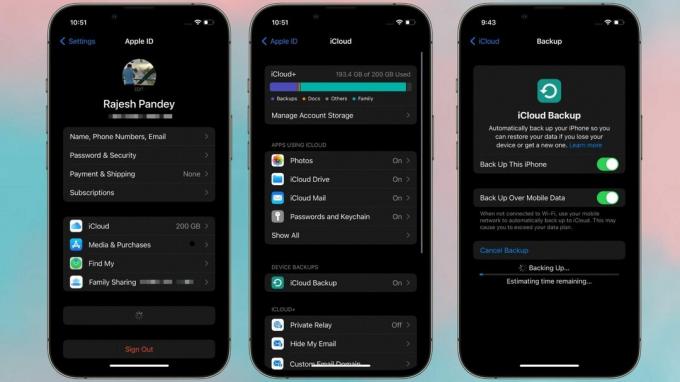
사진: 라제쉬
백업은 iPhone이 충전 중이고 잠겨 있고 Wi-Fi에 연결된 경우에만 발생합니다. 휴대폰의 데이터 양에 따라 백업 프로세스는 몇 분에서 몇 시간이 걸릴 수 있습니다. 이동통신사가 허용하는 경우 모바일 데이터를 통해 iPhone을 클라우드에 백업할 수 있습니다. 하지만 이렇게 하면 월별 데이터 허용량을 순식간에 끝낼 수 있습니다.
초기 백업 후 iPhone이 연결되면 매일 한 번 자동으로 데이터를 백업합니다. Wi-Fi 네트워크에 연결된 전원 어댑터, 화면이 잠겨 있고 iCloud에 충분한 여유 공간이 있습니다. iCloud 백업을 수동으로 트리거하려면 설정 > [사용자 이름] > iCloud > iCloud 백업 탭 백업 지금.
당신은 항상 할 수 있습니다 iCloud 백업 끄기 마음이 바뀌면 나중에.
iCloud 백업에 대한 고급 데이터 보호 활성화

스크린샷: Apple/Cult of Mac
기본적으로 Apple은 13개의 데이터 범주에 대해 종단 간 암호화를 제공합니다. 와 함께 고급 데이터 암호화하지만 이 숫자를 23으로 늘릴 수 있습니다. 활성화하는 것이 좋습니다. iCloud 데이터를 보호하는 고급 데이터 보호 더 나아가. 설정 프로세스 중에 암호를 잊어버린 경우 iCloud 계정에 다시 액세스할 수 있도록 복구 연락처를 추가해야 합니다.
고급 데이터 암호화를 활성화하면 상호 운용성 때문에 iCloud Mail, 연락처 및 캘린더 데이터만 암호화되지 않습니다.
iCloud 백업을 관리하는 방법
iPhone, iPad 및 기타 Apple 기기가 여러 대 있는 경우 iCloud 계정이 백업 데이터로 인해 복잡해질 수 있습니다. 이것은 결국 모든 iCloud 공간을 차지하게 될 것입니다. 그래서, 당신이 중요합니다 iCloud 백업을 올바르게 관리.
- 열기 설정 iPhone의 앱.
- 상단에서 이름을 탭한 다음 아이클라우드.
- 선택하다 아이클라우드 백업.
- 아래에 모든 장치 백업, 계정에 연결된 모든 Apple 기기의 iCloud 백업이 표시됩니다.
- 장치 이름을 탭하여 백업 크기, 마지막 백업 날짜 및 백업된 콘텐츠를 볼 수 있습니다.
- 선택 백업 삭제 및 끄기 장치에서 백업을 중지하려면 하단의 옵션 아이클라우드.
iCloud 백업을 설정하면 데이터 손실에 대해 걱정할 필요가 없습니다. 또한 백업을 사용하면 다음에 업그레이드할 때 번거로움 없이 새 장치로 전환할 수 있습니다. Apple ID로 로그인하고 이전 iCloud 백업을 복원하면 모든 데이터와 앱이 설치된 새 iPhone이 준비됩니다.



